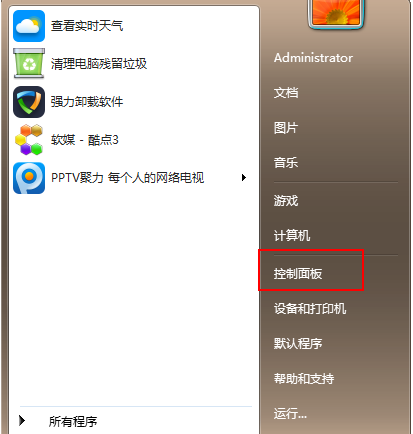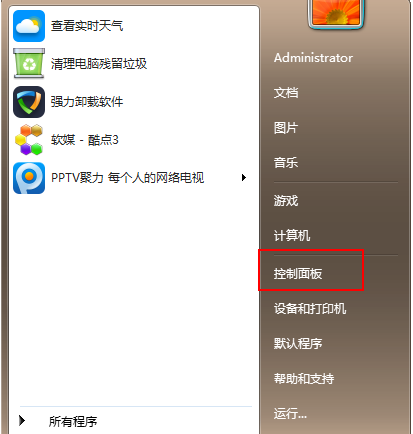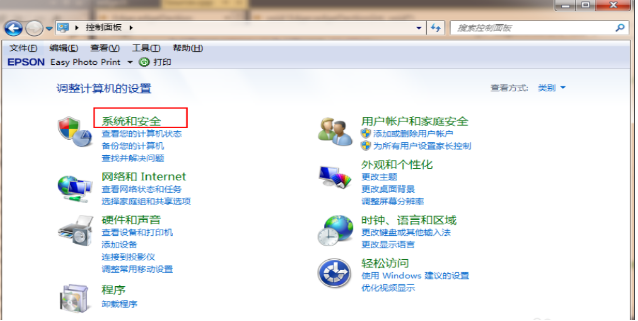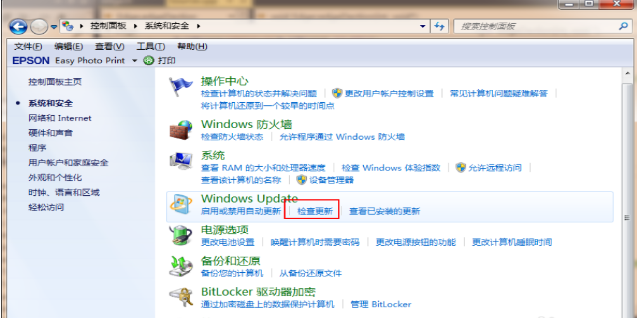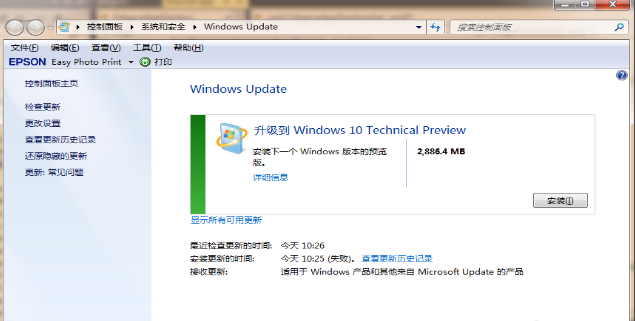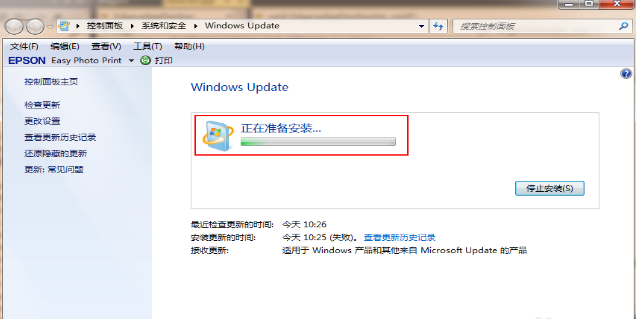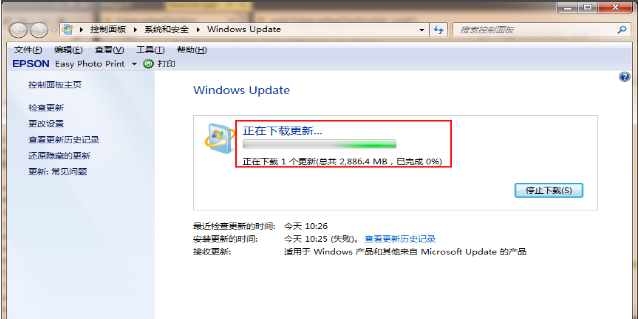Warning: Use of undefined constant title - assumed 'title' (this will throw an Error in a future version of PHP) in /data/www.zhuangjiba.com/web/e/data/tmp/tempnews8.php on line 170
win7如何直接升级win10系统的教程
装机吧
Warning: Use of undefined constant newstime - assumed 'newstime' (this will throw an Error in a future version of PHP) in /data/www.zhuangjiba.com/web/e/data/tmp/tempnews8.php on line 171
2022年02月21日 09:06:00
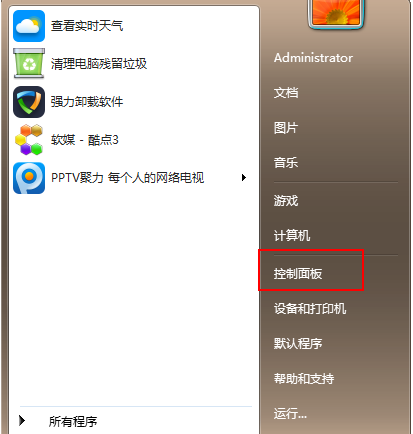
win7系统也是可以直接升级到win10系统使用的。在win7系统中安装易升这个软件,运行易升软件就会检查电脑是否可以安装win10系统的。那具体该怎么操作呢,下面小编来跟大家说说win7如何直接升级win10系统的教程吧。
1、鼠标点击“开始”按钮,菜单栏选择“控制面板”选项。
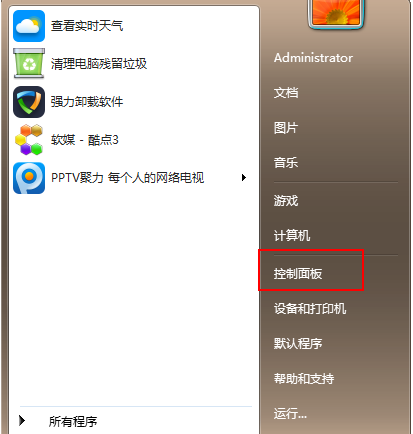
2、进入控制面板界面后,点击“系统和安全”。
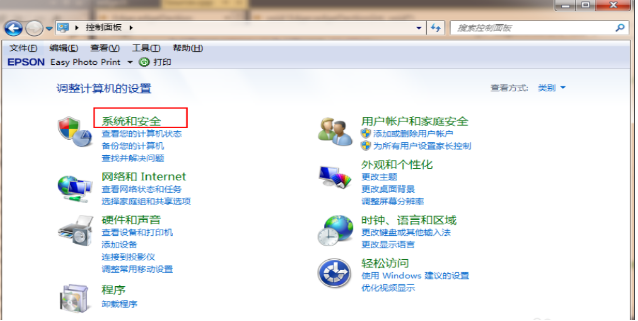
3、找到“检查更新”选项,并点击进入。
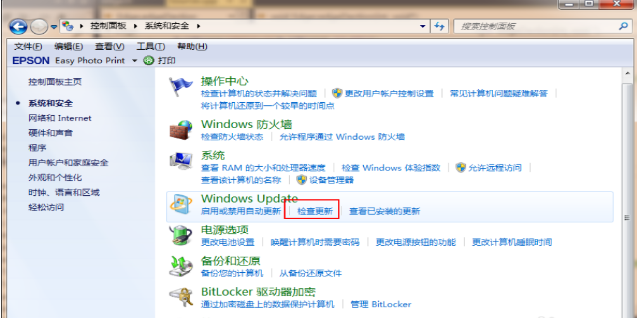
4、在检测到的更新包中选择Win10,并单击更新按钮,此过程中需要保持联网状态。
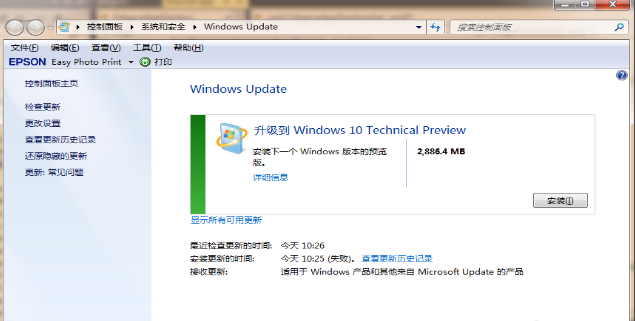
5、升级包下载完成后,进行重启电脑。
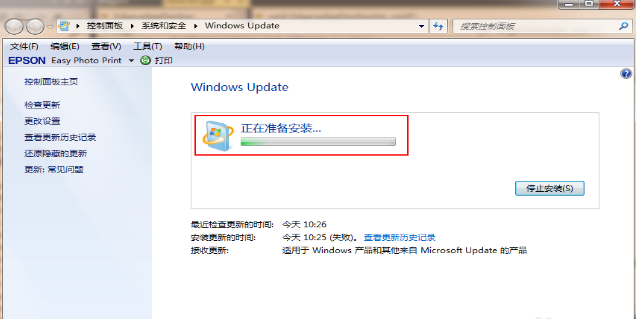
6、重启电脑后,可根据提示进行操作。
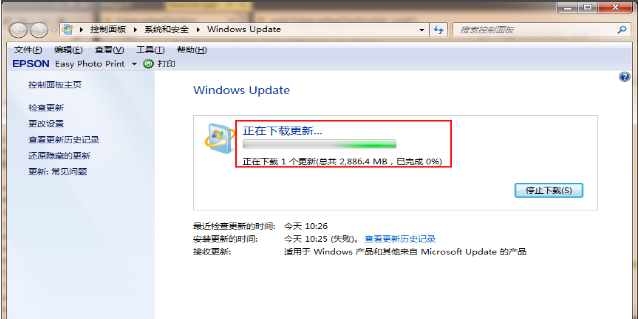
以上就是win7如何直接升级win10系统的教程啦,希望能帮助到大家。